时间:2018-10-15 10:49:30来源:系统之家
1、解压后,右键单击以管理员身份运行AdobeCreativeCloudCleanerTool.exe,选择您的语言:输入 E 选择英语,或输入 J 选择日语,然后回车按钮
2、查看 Adobe 最终用户许可协议:输入 Y 表示接受,或输入 N 表示拒绝(如果拒绝,则脚本将停止运行)。回车按钮
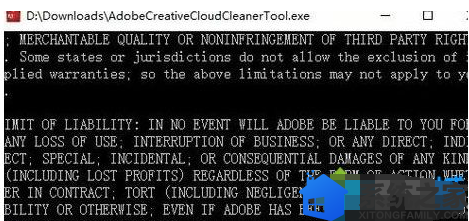
3、选择卸载模式,如果要卸载Adobe CS5-CS5.5CS6的软件则输入数字8,如果要卸载Adobe CS3,CS4的软件则输入数字10...然后按下回车键;
4、选择一种卸载模式后,Adobe Creative Cloud Cleaner Tool会分析出所有可卸载的程序,如我这里,分析的是Adobe After Effects CS6,如果确定要卸载的话,输入与应用程序名称对应的编号,然后回车按钮,如图所示:
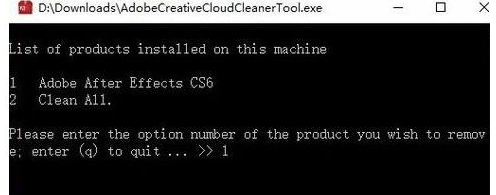
5、确认您要删除该产品:输入 Y,然后回车按钮,就能开始清理了,等待完成,如图所示:
6、在看到消息“Adobe Creative Cloud Cleaner Tool completed successfully“时,说明卸载成功,可以尝试重新安装程序了,如图所示:
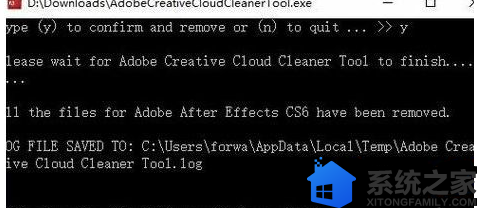
以上就是win10系统如何清理Adobe软件残留的方法,有需要的用户,可以参照上述方法,希望今天的分享能给大家带来帮助。